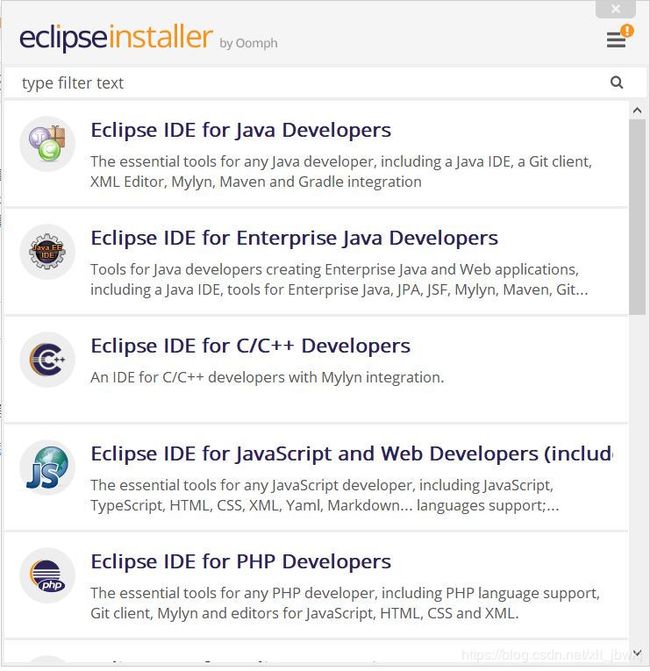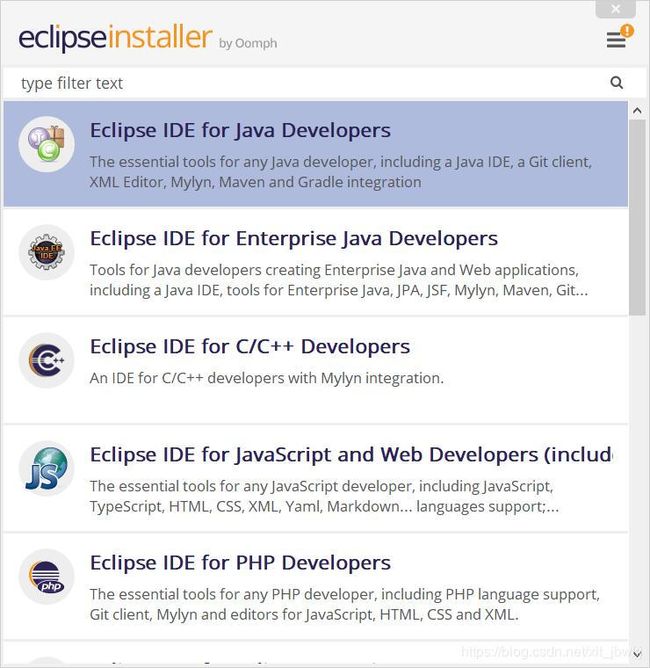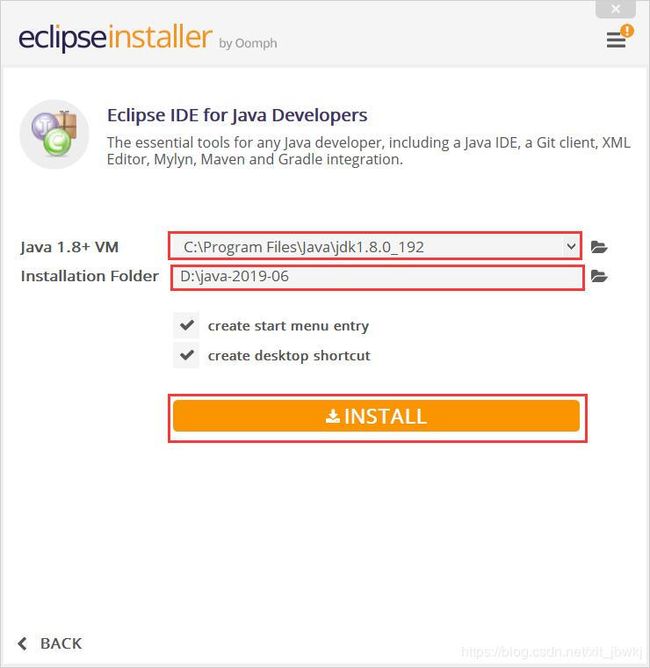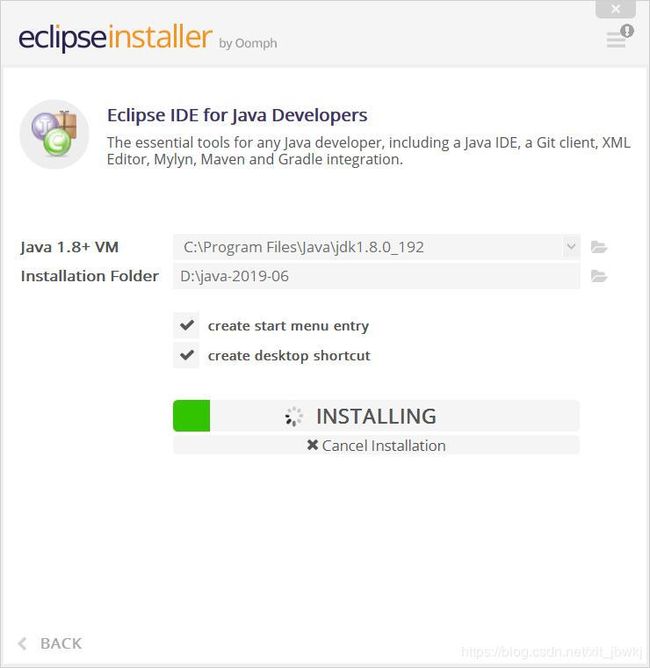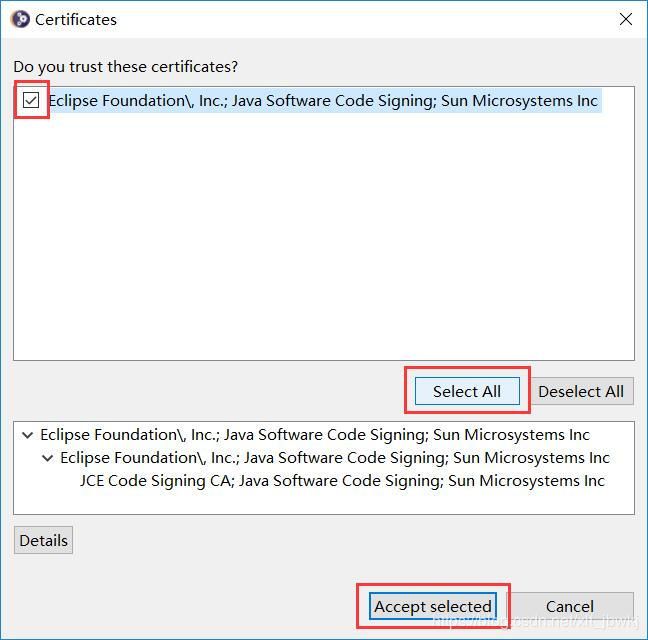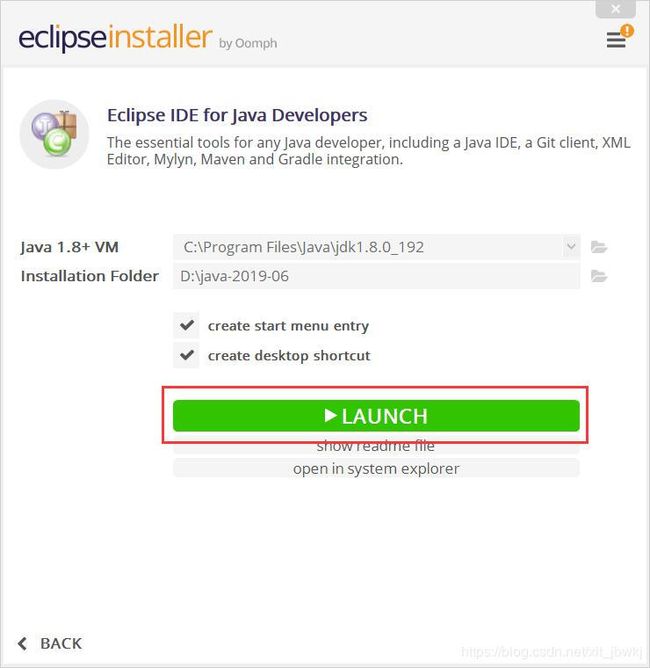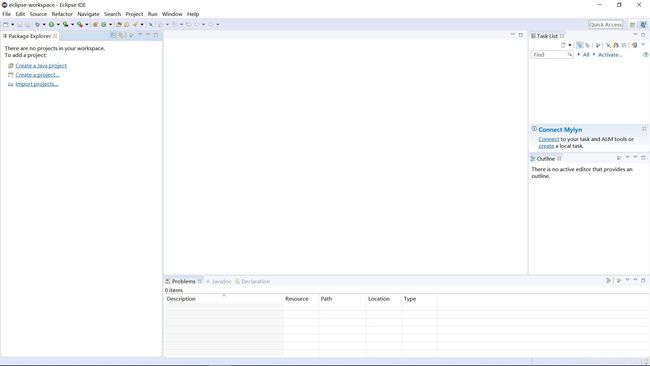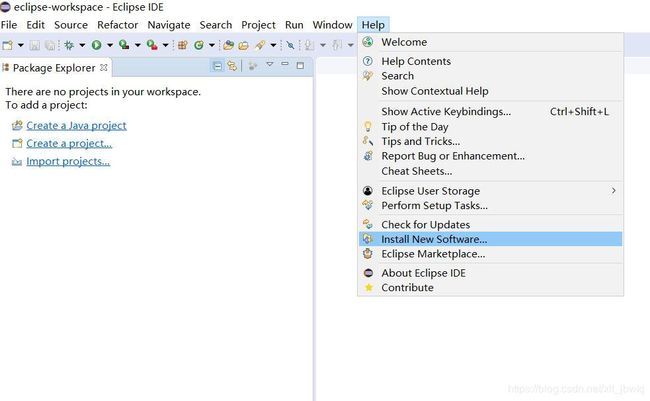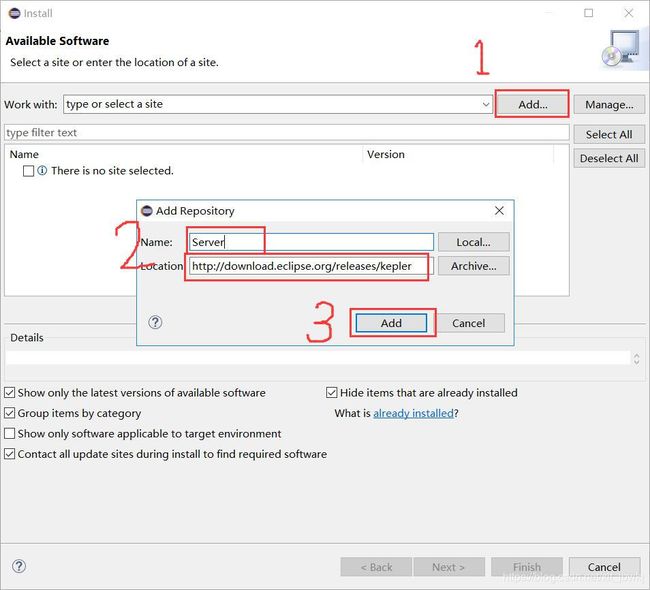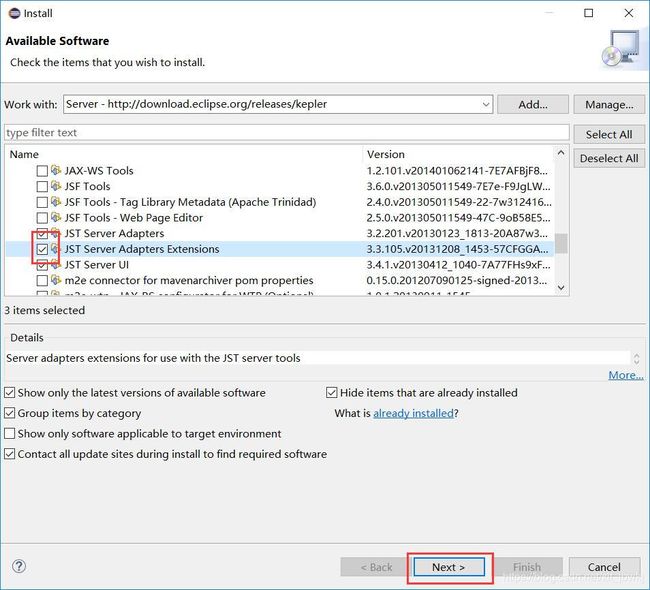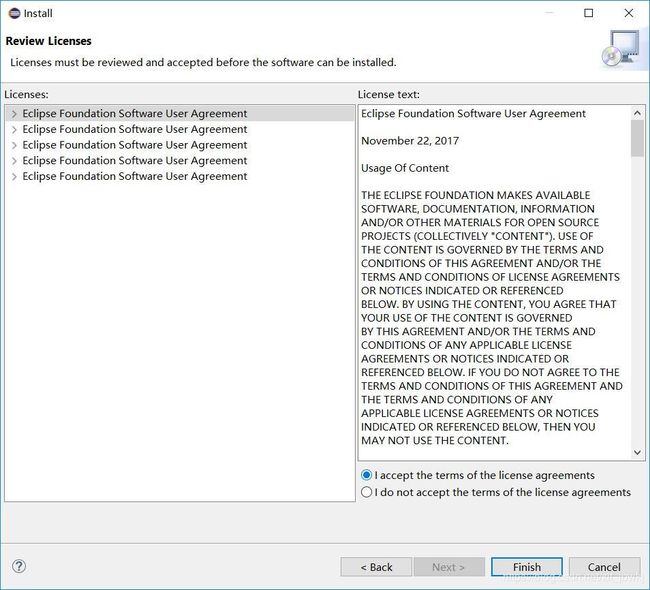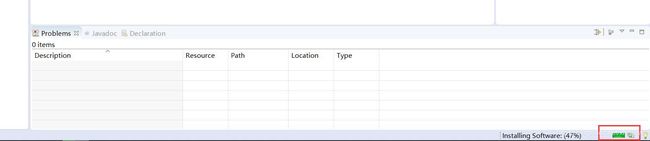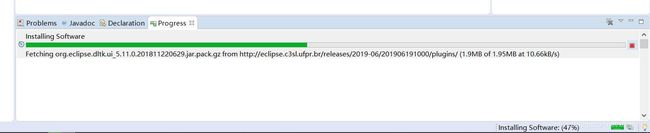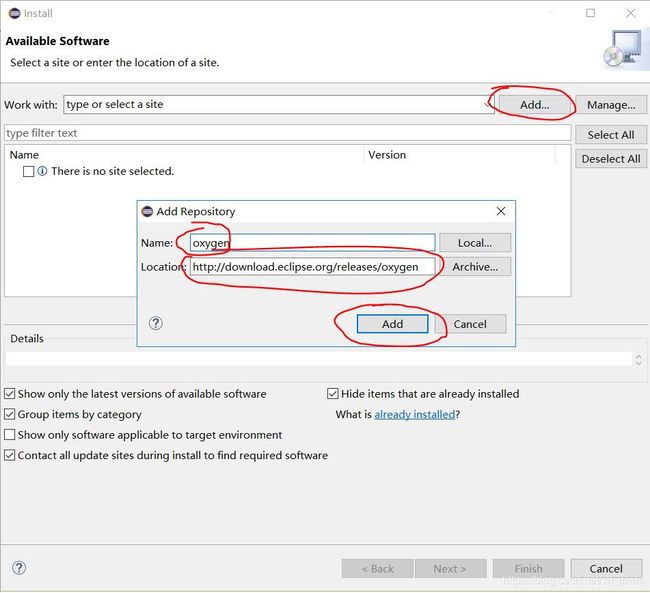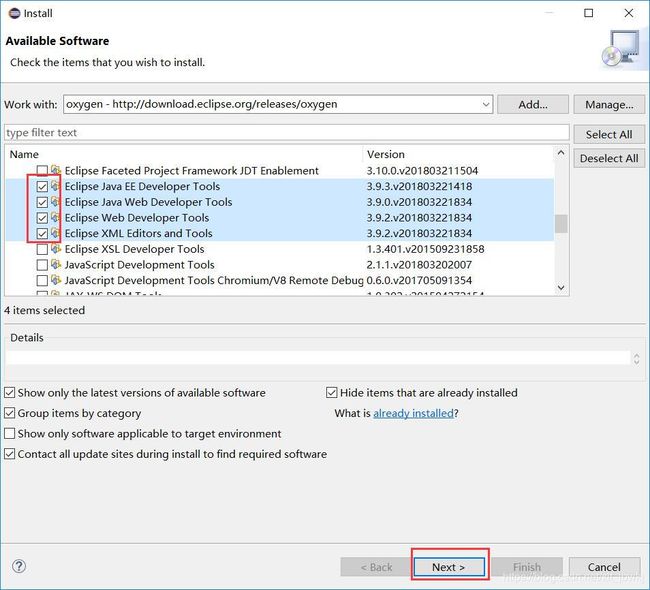Eclipse2019开发javaweb应用的配置(解决eclipse中没有Server配置选项和没有Dynamic Web Project项目类型)
【前言】
最近常常有同学问我,Eclipse中怎么没有server配置选项,并且新建项目时没有“Dynamic Web Project”项目类型。网上很多资料都比较零散,我在这里把各种问题的解决方法做一下整理和归纳。另外,为了能够直观而清晰地在eclipse上完成javaweb应用开发所需的开发环境的配置,我将从下载eclipse2019开始陈述整个配置过程,本人学识浅薄,如有错误或不足之处,欢迎各位批评指正。
【问题描述】
1.Eclipse中没有Server配置选项。
2.Eclipse中没有Dynamic Web Project项目类型。
【安装步骤】
第一步:下载并安装Eclipse2019-06
点击下载Eclipse2019-06的安装程序,运行Eclipse2019-06安装程序,如下图所示为安装程序的界面。出现上述的问题是因为那些同学安装的是第一个:Eclipse IDE for Java Developers,这个是开发java程序的额,并不是开发javaweb应用的版本。有专门用于开发JavaWeb应用的eclipse版本,那就是下图中的第二个:Eclipse IDE for Enterprise Java Developers,这个版本具有完整的javaweb应用开发所需的Server配置选项、Dynamic Web Project项目类型等等必要插件。如果愿意,可以直接安装它,而不需要进行任何本文的后续操作。
如果不想再特意安装一个专门开发javaweb应用的eclipse,那么请继续参看本文。
如果安装的是第一个Eclipse IDE for Java Developers,那么直接看第二步。如果安装的第二个(Eclipse IDE for Enterprise Java Developers),请退出。
第二步:安装Eclipse IDE for Java Developers过程
点击Eclipse IDE for Java Developers进行安装
第三步:安装Server插件
点击菜单栏的“Help”,下拉选择“Install New Software...”,如下图所示:
在弹出的“Install”窗口中,点击“Add...”,在弹出的“Add Repository”窗口中,填写Name为“Server”或"kepler",Location处填写为:“http://download.eclipse.org/releases/kepler”,然后点击Add按钮。
等待eclipse加载,直到如下图所示可以选择安装安装选项时,下拉“Web,XML,JavaEE and OSGI Enterprise development” ,然后选择“JST Server Adapters Extensions”,点击“Next>”下一步。
直接点击next>下一步,接着同意协议,点击Finish完成添加。
可以点击如下图所示的图标,查看安装进程:
等待安装完成后,会弹出一个重新启动的对话框,点击重启即可。
第四步:安装JavaWeb插件
类似第三步操作,只是填写的Name和Location不同,应该填写Name为“oxygen”,填写Location为:http://download.eclipse.org/releases/oxygen
然后,同样地,下拉“Web,XML,JavaEE and OSGI Enterprise development” ,如下图所示选择安装的插件:
直接下一步,和第三步后续操作基本一样,安装完成后,会弹出一个重新启动的对话框,点击重启eclipse即可。